Ko poskušate namestite Windows na svoj računalnik, se lahko včasih zataknete pri »Povežimo vas v omrežje” zaslon. Če obstaja a nazaj oz Preskoči gumb na zaslonu, kliknite nanj in preverite, ali opazite kakšne spremembe. Če se nič ne zgodi, znova zaženite računalnik. No, če se vaša naprava spet zatakne na istem zaslonu, sledite spodnjim korakom, da odpravite težavo.
Kako zaobidete »Povežimo vas v omrežje« v sistemu Windows?
Uporabite mobilno dostopno točko
Če se vaš računalnik ne more povezati z brezžično povezavo, uporabite mobilno dostopno točko namesto tega. Skupna raba mobilnih podatkov v telefonu vam lahko pomaga rešiti težavo. Prepričajte se, da ste z isto povezavo odklopili vse druge naprave. Računalnik, v katerega poskušate namestiti Windows, bi moral biti edina naprava, povezana z dostopno točko vašega telefona.
Uporabite ethernetni adapter
Uporabite kabelsko povezavo, če se vaša naprava še vedno ne bo povezala z brezžično povezavo ali povezavo z dostopno točko. Če vaš prenosnik nima vrat Ethernet, uporabite adapter USB na Ethernet. Nato uporabite kabel za povezavo naprave z usmerjevalnikom. Poskusite znova namestiti ali aktivirati Windows.
Ustavite proces toka omrežne povezave
- Odklopite vse zunanje naprave, povezane z računalnikom.
- Nato priključite tipkovnico v eno od vrat USB.
- Opomba: Uporabite adapter USB-C na USB, če vaš računalnik ne podpira povezav USB.
- Nato pritisnite Shift in F10 za zagon ukaznega poziva.
- Vrsta taskmgrin pritisnite Enter.
- Kliknite na Zavihek Procesi.
- Poiščite Pretok omrežne povezave proces.
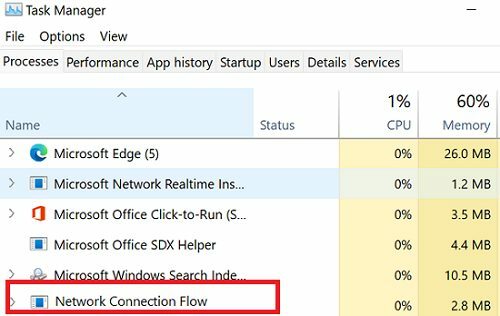
- Z desno miškino tipko kliknite nanjo in izberite Končaj nalogo.
- Poziv »Povežimo vas v omrežje« bi moral izginiti.
- Ko ste pozvani, ustvarite nov lokalni račun.
Zaključek
Če se je vaš računalnik zataknil na zaslonu »Povežimo vas v omrežje«, preverite, ali se lahko povežete z mobilno dostopno točko. Lahko pa uporabite tudi kabelsko povezavo. Uporabite adapter USB-C na Ethernet, če vaš prenosnik nima vrat Ethernet. Če se težava ponovi, prisilno ustavite postopek toka omrežne povezave.
Ste rešili težavo in svoj računalnik povezali z internetom? Katera rešitev vam je delovala? Komentirajte spodaj.